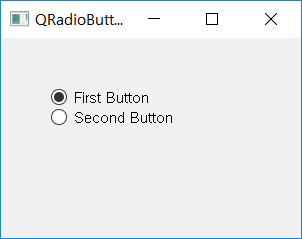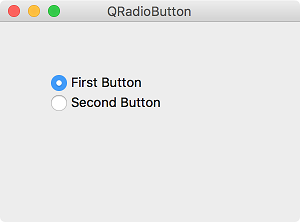Contents
- PyQt5 Tutorial - 파이썬으로 만드는 나만의 GUI 프로그램
- 1. PyQt5 소개 (Introduction)
- 2. PyQt5 설치 (Installation)
- 3. PyQt5 기초 (Basics)
- 4. PyQt5 레이아웃 (Layout)
- 5. PyQt5 위젯 (Widget)
- QPushButton
- QLabel
- QCheckBox
- QRadioButton
- QComboBox
- QLineEdit
- QLineEdit (Advanced)
- QProgressBar
- QSlider & QDial
- QSplitter
- QGroupBox
- QTabWidget
- QTabWidget (Advanced)
- QPixmap
- QCalendarWidget
- QSpinBox
- QDoubleSpinBox
- QDateEdit
- QTimeEdit
- QDateTimeEdit
- QTextBrowser
- QTextBrowser (Advanced)
- QTextEdit
- QTableWidget
- QTableWidget (Advanced)
- 6. PyQt5 다이얼로그 (Dialog)
- 7. PyQt5 시그널과 슬롯 (Signal&Slot)
- 8. PyQt5 그림 그리기 (Updated)
- 9. PyQt5 실행파일 만들기 (PyInstaller)
- 10. PyQt5 프로그램 예제 (Updated)
- ▷ PDF ebook
Tutorials
- Python Tutorial
- NumPy Tutorial
- Matplotlib Tutorial
- PyQt5 Tutorial
- BeautifulSoup Tutorial
- xlrd/xlwt Tutorial
- Pillow Tutorial
- Googletrans Tutorial
- PyWin32 Tutorial
- PyAutoGUI Tutorial
- Pyperclip Tutorial
- TensorFlow Tutorial
- Tips and Examples
QRadioButton¶

QRadioButton 위젯은 사용자가 선택할 수 있는 버튼을 만들 때 사용합니다. 이 버튼에도 체크 박스와 마찬가지로 텍스트 라벨이 하나 포함됩니다. (QRadioButton 공식 문서 참고)
라디오 버튼은 일반적으로 사용자에게 여러 개 중 하나의 옵션을 선택하도록 할 때 사용됩니다. 그래서 한 위젯 안에 여러 라디오 버튼은 기본적으로 autoExclusive 로 설정되어 있습니다. 하나의 버튼을 선택하면 나머지 버튼들은 선택 해제가 됩니다.
한 번에 여러 버튼을 선택할 수 있도록 하려면 setAutoExclusive() 메서드에 False를 입력해주면 됩니다. 또한 한 위젯 안에 여러 개의 exclusive 버튼 그룹을 배치하고 싶다면 QButtonGroup() 메서드를 사용할 수 있습니다. (QButtonGroup 공식 문서 참고)
체크 박스와 마찬가지로 버튼의 상태가 바뀔 때, toggled() 시그널이 발생합니다. 또한 특정 버튼의 상태를 가져오고 싶을 때, isChecked() 메서드를 사용할 수 있습니다.
자주 쓰이는 QRadioButton의 메서드와 시그널은 아래와 같습니다.
자주 쓰이는 메서드
메서드 |
설명 |
|---|---|
text() |
버튼의 텍스트를 반환합니다. |
setText() |
라벨에 들어갈 텍스트를 설정합니다. |
setChecked() |
버튼의 선택 여부를 설정합니다. |
isChecked() |
버튼의 선택 여부를 반환합니다. |
toggle() |
버튼의 상태를 변경합니다. |
자주 쓰이는 시그널
메서드 |
설명 |
|---|---|
pressed() |
버튼을 누를 때 신호를 발생합니다. |
released() |
버튼에서 뗄 때 신호를 발생합니다. |
clicked() |
버튼을 클릭할 때 신호를 발생합니다. |
toggled() |
버튼의 상태가 바뀔 때 신호를 발생합니다. |
예제¶
## Ex 5-4. QRadioButton.
import sys
from PyQt5.QtWidgets import QApplication, QWidget, QRadioButton
class MyApp(QWidget):
def __init__(self):
super().__init__()
self.initUI()
def initUI(self):
rbtn1 = QRadioButton('First Button', self)
rbtn1.move(50, 50)
rbtn1.setChecked(True)
rbtn2 = QRadioButton(self)
rbtn2.move(50, 70)
rbtn2.setText('Second Button')
self.setGeometry(300, 300, 300, 200)
self.setWindowTitle('QRadioButton')
self.show()
if __name__ == '__main__':
app = QApplication(sys.argv)
ex = MyApp()
sys.exit(app.exec_())
두 개의 라디오버튼을 만들었습니다.
설명¶
rbtn1 = QRadioButton('First Button', self)
QRadioButton을 이용해서 라디오 버튼을 하나 만듭니다. 라벨에 들어갈 텍스트와 부모 위젯을 입력합니다.
rbtn1.setChecked(True)
setChecked()를 True로 설정하면 프로그램이 실행될 때 버튼이 선택되어 표시됩니다.
rbtn2.setText('Second Button')
setText() 메서드를 통해서도 라벨의 텍스트를 설정할 수 있습니다.